PST står for Personal Storage Table. Microsoft Outlook bruger filformatet til at gemme e-mail og andre data i en let tilgængelig form. Hver computer og mobilenhed har sit lagerbord (PST), som gemmer oplysninger om e-mails, adressebøger, og kalendere.
PST-filer oprettes normalt efter installation af en e-mail-klient som Outlook. Når en bruger åbner en e-mail i Outlook, den første ting, der sker, er, at beskedens data læses fra den lokale kopi af PST-filen - derefter sendes til fjernserveren, hvor alle e-mails er gemt online.
Hvad er formålet med at oprette en PST-fil?
En PST-fil er et e-mail-arkiv, der kan gemme alle e-mails på en Outlook-konto. Oprettelse af en PST-fil er god til at gemme e-mails til senere hentning. Det er muligt at oprette en ny PST-fil eller åbne en eksisterende ved hjælp af Microsoft Outlook. PST-filer er også nyttige til at forhindre tab af data og til at overføre data mellem computere.
Andre gange, brugere kan miste adgang til deres e-mail-konti på grund af tekniske problemer, såsom at miste en internetforbindelse eller hardwarefejl. Derfor, det er vigtigt at sikkerhedskopiere e-mail-kontoen, da der kan ske noget med den.
I nødstilfælde, hvor der er tab af adgang og ingen klar backup, tredjepartsløsninger som f.eks Dataudtræk Kit kan hjælpe med datahentning.
Fordele ved PST-filudvidelse
Den største fordel ved at bruge PST-udvidelsen er, at den giver brugerne mulighed for at se og administrere deres e-mail-beskeder på én lagerplads. Uden en central opbevaring, e-mails ville blive spredt ud over forskellige mapper på en enhed, som kan blive rodet. PST-filer gør det nemt at organisere personlige data og endda finde specifikke oplysninger senere. Dette er nyttigt for brugere med mange e-mail-konti og flere computere derhjemme eller på arbejdet.
En anden fordel ved at bruge Outlook PST-filtypen er, at den kan bruges til at sikkerhedskopiere alle e-mail-meddelelser. Dette sikrer, at de ikke går tabt, hvis der sker noget med computeren eller harddisken, hvilket er en almindelig begivenhed. Nu, brugere kan generere og kopiere deres .pst-fil, og vælg mellem flere metoder til at sikkerhedskopiere det. For eksempel, gemme det på eksterne harddiske eller bruge en cloud storage-tjeneste som Dropbox eller Google Drive.
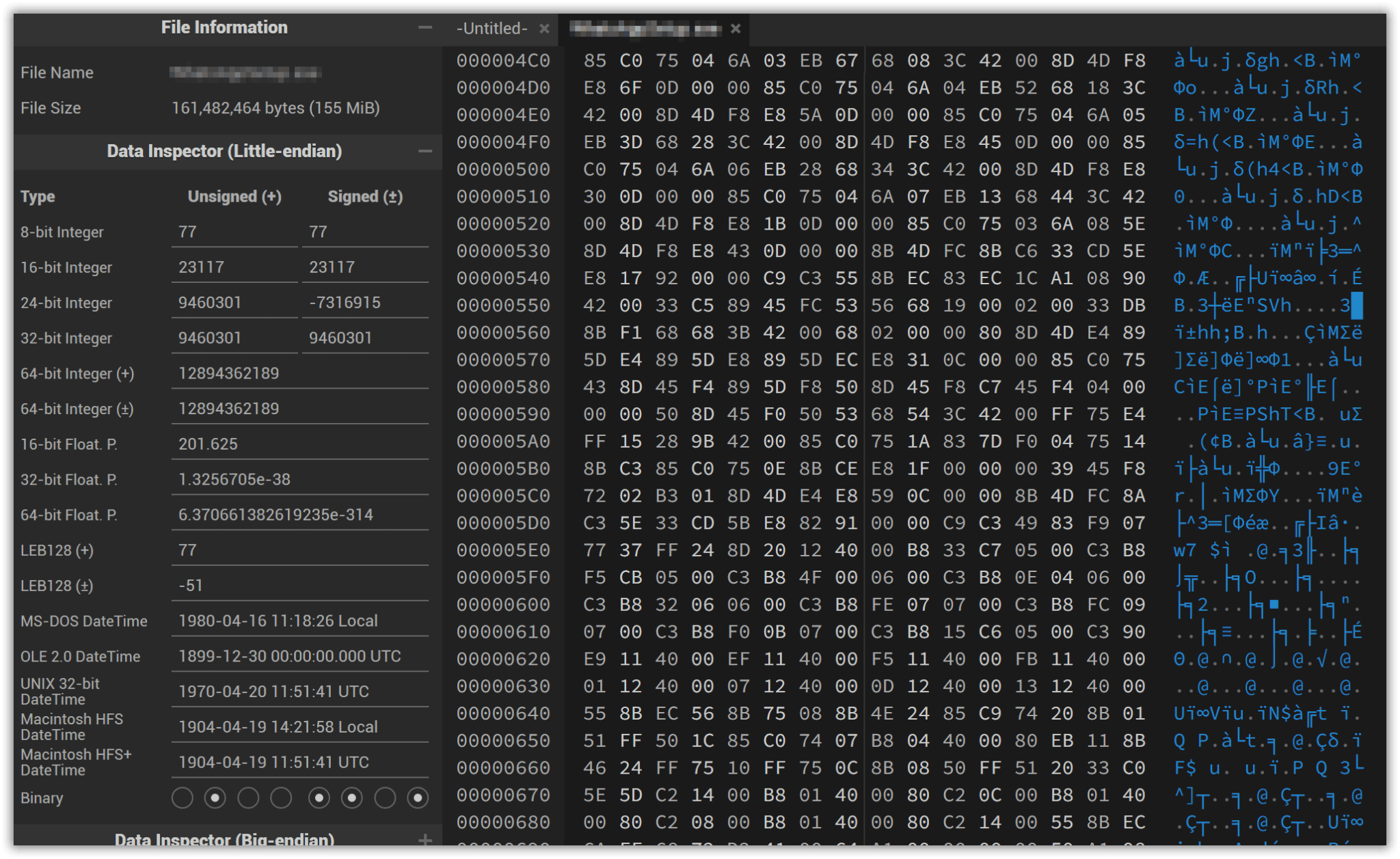
Når det kommer til PST filtypenavn, det er ikke kun til at gemme e-mails. Det er også en fremragende måde at holde styr på vigtige forretnings- og personlige filer.
For eksempel, hvis en salgschef vedhæfter et dokument til en ny e-mail efter salg af software, fordi de skal sende en faktura eller en underskrevet kontrakt, dette vil oprette en arkivkopi af dokumentet og opbevare det sikkert, indtil det er nødvendigt. En arkivkopi af et dokument er en fantastisk måde at sikre, at vigtige dokumenter forbliver sikre for evigt. PST-filer kan også hjælpe med meget følsomme dokumenter og e-mails. For øget sikkerhed, og hvis politikken tillader det, brugere kan flytte deres fortrolige e-mails til en . PST-fil, og fjern den fra Exchange Server. Senere, når de har brug for det, de kan åbne pst-filen med deres e-mail-klient.
Hvor meget kan du gemme i Outlook PST-filer?
Outlook PST-filer kan gemme en masse data og have spillerum på filstørrelsen. Standardlageret er 2 GB, men det kan udvides til 20 GB, som er PST-størrelsesgrænse. For at tilføje lagerplads, Åbn dialogboksen Filegenskaber, og klik på knappen Avanceret. I dialogboksen Avancerede indstillinger, øge størrelsen til 20 GB.
I praksis, andre ting påvirker, hvor meget Outlook PST-filer kan gemme. Første, der er størrelsen på databasen: jo flere oplysninger, jo mere plads fylder det. Organisation kan spille en rolle. Hvis der er mange data, der ikke er organiseret, det kan fylde mere, end hvis det var styret godt.
Når du bruger tredjepartssoftware som QuickBooks eller en onlinetjeneste som Dropbox eller Google Drive, komprimer filen, før du gemmer den, så den ikke fylder så meget, når den ses senere.
Placering af PST Outlook-datafiler
Outlooks PST-filer er gemt i Windows-mappen. Og den nøjagtige placering afhænger af, hvilken version af Outlook du bruger.
Men, der er nogle vigtige forbehold at huske på:
- Hvis der er mere end én Outlook-installation på en computer, hver installation vil have sin egen “PST” mappe. Derudover, hvis der er forskellige arbejdspladser, der bruger forskellige versioner af Microsoft Office, hver kan have sine egne PST-filer og -mapper!
- Afinstallation og geninstallation af Outlook vil oprette en ny kopi af PST-filen med et andet navn (fx, “Outlook 2016”). Dette kan være forvirrende, når du prøver at finde ud af, hvilke Outlook-versioner der er installeret - for eksempel, en kopi kan se ud til at være fra 2016, men en anden kopi blev oprettet efter 2017 blev løsladt.
Sikkerhed af personlig opbevaringstabel
Sikkerhed er en stor bekymring for alle, der gemmer følsomme oplysninger i en PST-fil. Heldigvis, det er muligt password-beskytte e-mail-arkiverne sikre, at de ikke kan ses uden en adgangskode. Fremgangsmåden er ret nem. I Outlook, Gå til Kontoindstillinger > Kontoindstillinger > Datafiler fanen > søge efter .pst-fil > klik Indstillinger > Skift kodeord.

Når du gemmer filen et andet sted, følge anden fornuftig sikkerhedspraksis, for eksempel, ved at bruge en stærk adgangskode eller endda bruge en lagertjeneste med 2FA-godkendelse.
Sådan åbner du en PST-fil?
Da PST er et Outlook-filformat, der er ikke mange muligheder for at åbne disse filer.
For at gøre det i Outlook, installere Microsoft Exchange-serveren installeret på den lokale computer. Fra Outlook-menuen, klik på Fil menu > Åben & Eksportere > Import/eksport. I den Guiden import og eksport, vælg Importer fra et andet program eller fil, og klik Næste. På den næste skærm, vælge Outlook-datafilen (.PST) og klik på Næste.
Nu, søge efter PST-filen for at åbne. På Explorer, vælg, hvilke mapper PST-filen skal importeres fra. Sørg for, at filtypen er indstillet til "Alle filer". Efter at have fundet den nøjagtige fil, klik på Afslut knappen. Outlook importerer .pst-filen. Programmet skulle nu vise alle e-mail-beskeder, kontakter, og andre data.
Sådan opretter du en PST-fil?
Når du starter Outlook for første gang, de nødvendige datafiler (inklusive pst-filer) genereres automatisk. Yderligere datafiler er nogle gange påkrævet. Fremgangsmåden her kan hjælpe med hvordan man opretter en pst-fil i Outlook.
Ofte stillede spørgsmål
Er en Outlook-datafil det samme som en PST?
Nej. En PST-fil er Microsoft Outlook Personal Storage Table, som gemmer e-mail-beskeder og kalenderoplysninger i et let tilgængeligt format. Outlook-datafilerne (ost filer), på den anden side, er netop det. OST fil is a data file containing all email messages and additional personal information for easy access in the future.
Hvorfor har jeg brug for en PST-fil i Outlook?
Du bruger sandsynligvis Outlook til at administrere dine e-mail-data og kalenderelementer og holde styr på filer. Hvis det er tilfældet, undrer du dig måske, hvorfor har jeg brug for en PST-fil i Outlook?
Svaret er todelt: første, hvis du vil have adgang til din e-mail fra forskellige e-mail-servere, du bliver nødt til at kopiere alle dine beskeder til noget, der kan tilgås fra enhver computer.
Sekund, hvis du har flere e-mail-konti på den samme computer og ikke ønsker at skifte manuelt mellem dem, hver gang du får nye beskeder, så vil have Outlook-datafiler pst give dig fjernadgang til alt på én gang.
Kan jeg åbne en PST-fil uden Outlook?
Ja, det er muligt at åbne et PST-filformat uden Outlook ved at bruge tredjepartssoftware. Men, these utilities are mainly intended for restoring damaged files, ikke for at se deres indhold. Selvom der er nogle, der viser indholdet af e-mails. Mange løsninger kræver kun en simpel installation og vil give adgang til PST-filer, selvom Outlook ikke er installeret eller aktiveret.
Outlooktransfer giver flere værktøjer, der kan interagere med mange Outlook-filer og give forbedrede funktioner som konvertering til andre filformater eller generering af retsmedicinske rapporter under undersøgelser.
Bruger Outlook stadig PST-filer?
Ja. PST-filer er det primære datalagringsformat, der bruges til POP-konti, der downloader alle beskederne, før de slettes fra serveren. I de seneste versioner af e-mail-klienten, brugere kan stadig eksportere til .pst med det formål at sikkerhedskopiere eller gendanne deres e-mail-elementer.
Kan jeg konvertere PST-filen til et nyt format?
Ja. En måde at konvertere en PST-fil på er at bruge en gratis online-konverter. Denne metode er hurtig og nem, men det er måske ikke det mest pålidelige. En anden måde at konvertere en PST-fil på er at bruge et betalt konverterprogram. Denne metode er mere pålidelig, men det kræver at man køber et værktøj fra en velrenommeret udbyder.
Når du bruger Gmail, overveje at downloade den officielle Google Workspace Migration til Microsoft Outlook. GWMMO leveres af Google og kan hjælpe med import af e-mails, kalendere, kontakter, og andre data. Efter import til Gmail, den kan eksportere til flere formater til arkivering, inklusive PDF, MSG, PST, EML, og MBOX.



